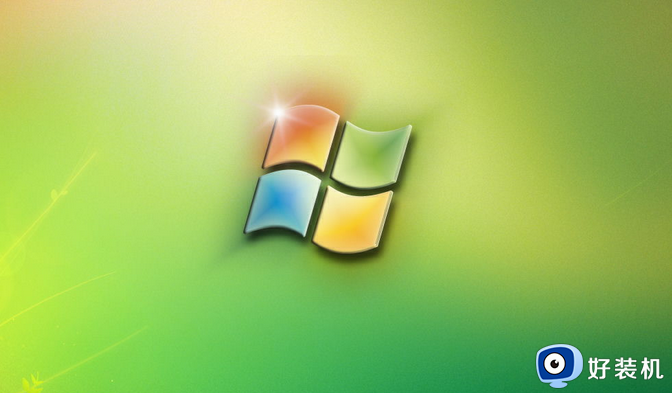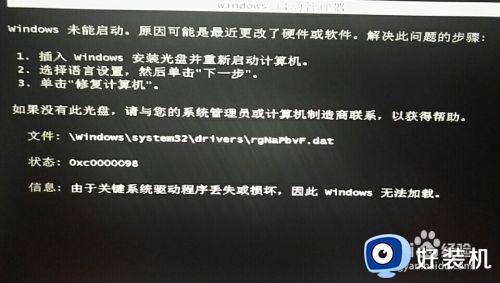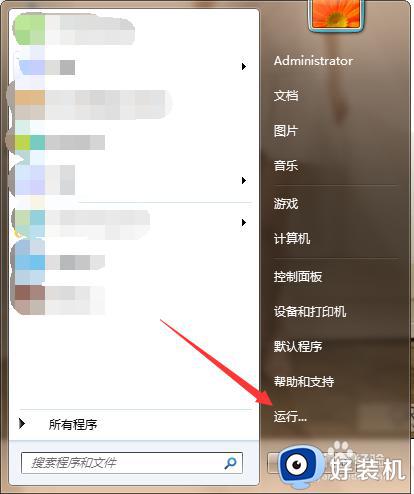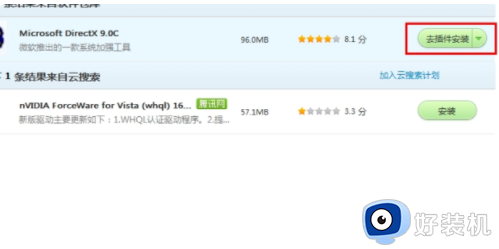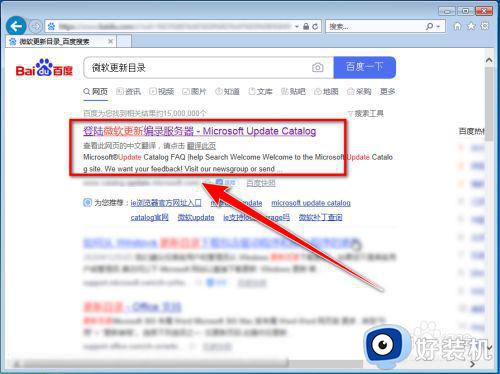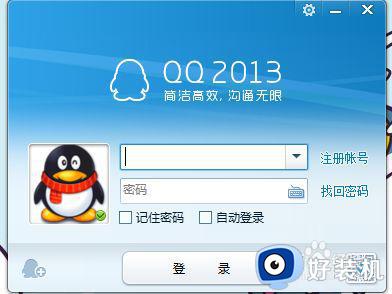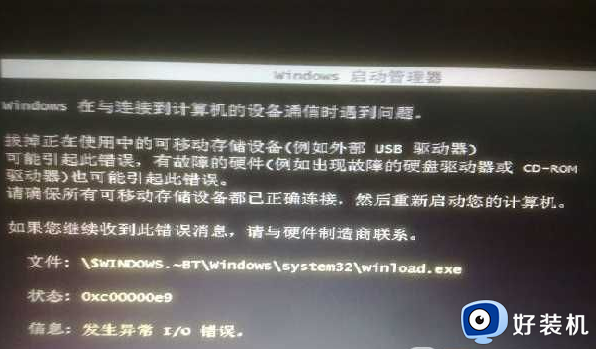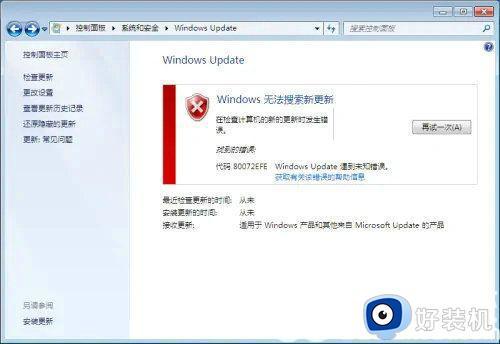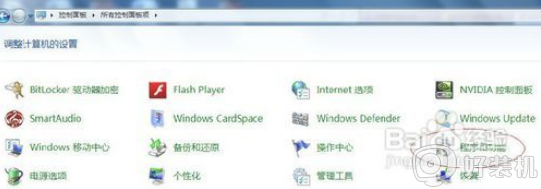win7安装iis出现错误并非所有功能被成功更改怎么修复
其实iis组件是win7系统中自带的一项功能,一般情况下是看不到,需要用户自己手动启用功能以后才能看到和使用,然而有小伙伴在给win7电脑安装iis组件时,却出现iis出现错误,并非所有的功能被成功修改的提示,对此小编在这里就来教大家win7安装iis出现错误并非所有功能被成功更改怎么修复,以供大家啊参考。
推荐下载:windows7破解版
一、会造成此错误原因
1、权限不足;
2、文件路径是否不正确;
二、解决办法如下:
1、单击开始图标打开控制面板。

2、在“控制面板”中选择“卸载程序”。
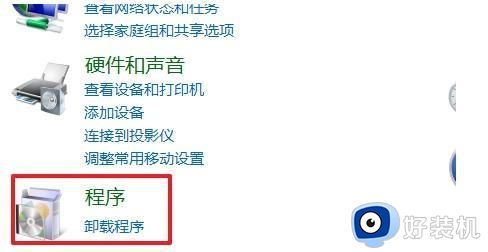
3、然后选择打开或关闭Windows功能。
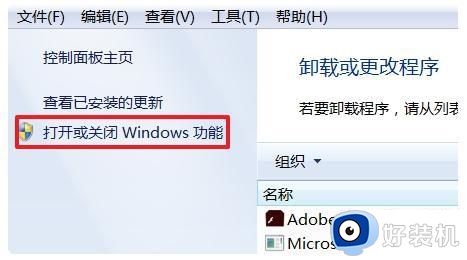
4、转到“打开或关闭Windows功能”,在此界面中,删除“可由Internet信息服务托管的Web核心”和Internet信息服务。然后单击“确定”,执行完成后,关闭系统,然后再次打开。
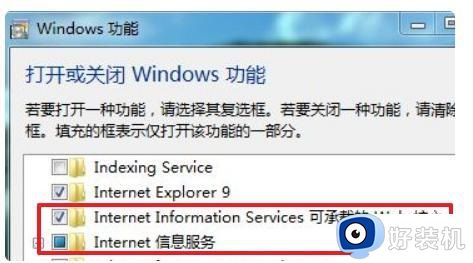
5、开机后,重新进入控制面板。进入“打开或关闭Windows功能”界面,选择“可由Internet信息服务托管的Web核心”和“Internet信息服务”的相关功能,然后单击“确定”,在正常安装完成后,不需要重新启动,但建议重新启动一次,以便在Windows 7下成功安装IIS。
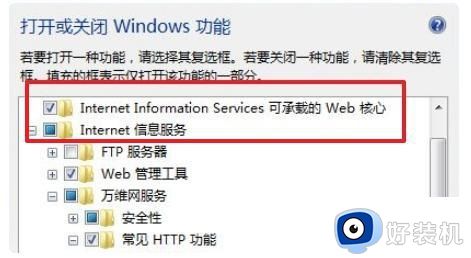
以上就是关于win7安装iis出现错误并非所有功能被成功更改怎么修复全部内容了,有遇到相同问题的用户可参考本文中介绍的步骤来进行修复,希望能够对大家有所帮助。